
<إرسال (Send)>
مدرج فيما يلي جميع الإعدادات المتعلقة بإرسال فاكسات أو مستندات أصلية ممسوحة ضوئيًا مصحوبة بأوصاف لها.
 |
علامات النجمة (*)الإعدادات المميزة بـ "*١" قد لا تظهر ويتوقف ذلك على الطراز الذي تستخدمه أو الخيارات أو عناصر الإعدادات الأخرى.
الإعدادات المميزة بـ "*٢" قد تكون غير متوفرة أو قد يكون لها قيم افتراضية مختلفة حسب دولتك أو منطقتك.
يتعذر استيراد أو تصدير الإعدادات المحددة بواسطة "*٣".
|
<إعدادات عامة (Common Settings)>
حدد طريقة التأكيد المستخدمة لتقييد الوجهات عند إرسال الفاكسات أو رسائل البريد الإلكتروني أو فاكسات الإنترنت أو لمنع أخطاء الإرسال.
<تقييد الوجهات الجديدة (Restrict New Destinations)>
حدد ما إذا كنت تود تقييد أرقام الفاكس وعناوين البريد الإلكتروني /فاكسات الإنترنت التي يمكن تحديدها كوجهات لتلك المسجلة بالفعل في دليل العناوين. تقييد الوجهات الجديدة التي يمكن تحديدها
<تقييد إعادة الإرسال من السجل (Restrict Resending from Log)>
حدد ما إذا كنت تريد منع تحديد وجهة من سجلات المهام المرسلة. تعطيل استخدام الوجهات المستخدمة من قبل
<تأكيد عند إرسال اتصال مرمز (Confirm When Coded Dial TX)>
حدد ما إذا كنت تريد عرض التفاصيل الخاصة برقم اتصال مشفر تم إدخاله عندما يتم تحديده كوجهة. عرض الوجهات في دفتر العناوين
<تأكيد وجهة قبل الإرسال (Confirm Dest. Before Sending)>
حدد ما إذا كنت تود عرض شاشة تأكيد الوجهات عند إرسال الفاكسات أو رسائل البريد الإلكتروني أو فاكسات الإنترنت. في حالة تحديد <للبث التسلسلي فقط (Only for Sequential Broadcast)>، تظهر شاشة التأكيد فقط عند تحديد أكثر من وجهة. التحقق من الوجهات عند إرسال البيانات
<إعدادات المسح الضوئي والإرسال (Scan and Send Settings)>
يمكنك تغيير الإعدادات وتسجيلها لإرسال مستندات الرسائل الإلكترونية أو الفاكسات الإلكترونية.
<تسجيل اسم الوحدة (Register Unit Name)> 
سَجِّل اسم المرسل لرسائل البريد الإلكتروني وفاكسات الإنترنت. تم عرض الاسم المسجل في رسائل البريد الإلكتروني مع عنوان البريد الإلكتروني. إذا لم يتم تسجيل اسم المرسل، فسيتم عرض عنوان البريد الإلكتروني فقط.
<القائمة (Menu)>  <إعدادات الوظائف (Function Settings)>
<إعدادات الوظائف (Function Settings)>  <إرسال (Send)>
<إرسال (Send)>  <إعدادات المسح الضوئي والإرسال (Scan and Send Settings)>
<إعدادات المسح الضوئي والإرسال (Scan and Send Settings)>  <تسجيل اسم الوحدة (Register Unit Name)>
<تسجيل اسم الوحدة (Register Unit Name)>  أدخل اسم المرسل
أدخل اسم المرسل  <تطبيق (Apply)>
<تطبيق (Apply)> 

 <إعدادات الوظائف (Function Settings)>
<إعدادات الوظائف (Function Settings)>  <إرسال (Send)>
<إرسال (Send)>  <إعدادات المسح الضوئي والإرسال (Scan and Send Settings)>
<إعدادات المسح الضوئي والإرسال (Scan and Send Settings)>  <تسجيل اسم الوحدة (Register Unit Name)>
<تسجيل اسم الوحدة (Register Unit Name)>  أدخل اسم المرسل
أدخل اسم المرسل  <تطبيق (Apply)>
<تطبيق (Apply)> 

<إعدادات البريد الإلكتروني (E-Mail Settings)>
غير الإعدادات الافتراضية المستخدمة لمسح المستندات الأصلية ضوئيًا لإرسالها في رسائل بريد إلكتروني.
<تغيير الإعدادات الافتراضية (بريد إلكتروني) (Change Default Settings (E-Mail))>
حدد الإعدادات المستخدمة لإجراء المسح الضوئي للمستندات الأصلية لإرسالها كرسائل بريد إلكتروني. يتم استخدام الإعدادات المختارة كإعدادات افتراضية أثناء المسح الضوئي للمستندات الأصلية. تغيير الإعدادات الافتراضية للوظائف
<إعدادات فاكس الإنترنت (I-Fax Settings)>
حدد الإعدادات الأساسية لاستخدام الجهاز كجهاز فاكس إنترنت.
<تغيير الإعدادات الافتراضية (فاكس إنترنت) (Change Default Settings (I-Fax))>
يمكنك تغيير الإعدادات الافتراضية المستخدمة لإرسال فاكس الإنترنت. يتم استخدام الإعدادات المختارة كإعدادات افتراضية أثناء المسح الضوئي للمستندات الأصلية. تغيير الإعدادات الافتراضية للوظائف
<معرف طرف اتصال الإرسال (TX Terminal ID)>
يمكن إضافة المعلومات مثل تاريخ ووقت الإرسال وعنوان البريد الإلكتروني للجهاز (معلومات المرسل) كترويسة في المستندات المرسلة. تخبر هذه المعلومات المستلم عن وقت إرسال فاكس الإنترنت وعن مرسله. قد تختلف هذه العملية وذلك تبعًا لدولتك أو منطقتك.
<القائمة (Menu)>  <إعدادات الوظائف (Function Settings)>
<إعدادات الوظائف (Function Settings)>  <إرسال (Send)>
<إرسال (Send)>  <إعدادات المسح الضوئي والإرسال (Scan and Send Settings)>
<إعدادات المسح الضوئي والإرسال (Scan and Send Settings)>  <إعدادات فاكس الإنترنت (I-Fax Settings)>
<إعدادات فاكس الإنترنت (I-Fax Settings)>  <معرف طرف اتصال الإرسال (TX Terminal ID)>
<معرف طرف اتصال الإرسال (TX Terminal ID)>  حدد <تشغيل (On)> في <إضافة معرف طرف توصيل الإرسال (Add TX Terminal ID)>
حدد <تشغيل (On)> في <إضافة معرف طرف توصيل الإرسال (Add TX Terminal ID)>  <موضع الطباعة (Print Position)>
<موضع الطباعة (Print Position)>  حدد <داخل منطقة الصورة (Inside Image Area)> أو <خارج منطقة الصورة (Outside Image Area)>
حدد <داخل منطقة الصورة (Inside Image Area)> أو <خارج منطقة الصورة (Outside Image Area)>  <تطبيق (Apply)>
<تطبيق (Apply)> 

 <إعدادات الوظائف (Function Settings)>
<إعدادات الوظائف (Function Settings)>  <إرسال (Send)>
<إرسال (Send)>  <إعدادات المسح الضوئي والإرسال (Scan and Send Settings)>
<إعدادات المسح الضوئي والإرسال (Scan and Send Settings)>  <إعدادات فاكس الإنترنت (I-Fax Settings)>
<إعدادات فاكس الإنترنت (I-Fax Settings)>  <معرف طرف اتصال الإرسال (TX Terminal ID)>
<معرف طرف اتصال الإرسال (TX Terminal ID)>  حدد <تشغيل (On)> في <إضافة معرف طرف توصيل الإرسال (Add TX Terminal ID)>
حدد <تشغيل (On)> في <إضافة معرف طرف توصيل الإرسال (Add TX Terminal ID)>  <موضع الطباعة (Print Position)>
<موضع الطباعة (Print Position)>  حدد <داخل منطقة الصورة (Inside Image Area)> أو <خارج منطقة الصورة (Outside Image Area)>
حدد <داخل منطقة الصورة (Inside Image Area)> أو <خارج منطقة الصورة (Outside Image Area)>  <تطبيق (Apply)>
<تطبيق (Apply)> 

<إعدادات الملف (File Settings)>
يمكنك تغيير الإعدادات الإفتراضية المستخدمة عند حفظ المستندات الأصلية في مجلد مشترك أو خادم FTP.
<تغيير الإعدادات الافتراضية (ملف) (Change Default Settings (File))>
يمكنك تغيير الإعدادات الافتراضية المستخدمة عند حفظ المستندات في مجلد مشترك أو خادم FTP. ويتم استخدام الإعدادات المحددة كإعدادات افتراضية أثناء المسح الضوئي.تغيير الإعدادات الافتراضية للوظائف
<إعدادات الفاكس (Fax Settings)> *١
حدد الإعدادات الأساسية لاستخدام الجهاز كجهاز فاكس.
<تغيير الإعدادات الافتراضية (فاكس) (Change Default Settings (Fax))>
حدد الإعدادات المستخدمة لإرسال فاكسات. يتم استخدام الإعدادات المختارة كإعدادات افتراضية أثناء المسح الضوئي للمستندات الأصلية. تغيير الإعدادات الافتراضية للوظائف
<تنبيه رفع السماعة (Off-Hook Alarm)> 
حدد ما إذا كنت تود إصدار الجهاز صوتًا تنبيهيًا عندما تكون سماعة الهاتف المتصلة بالجهاز غير موضوعة بشكل صحيح على الحامل. كما يمكنك أيضًا ضبط مستوى صوت التنبيه.
<القائمة (Menu)>  <إعدادات الوظائف (Function Settings)>
<إعدادات الوظائف (Function Settings)>  <إرسال (Send)>
<إرسال (Send)>  <إعدادات الفاكس (Fax Settings)>
<إعدادات الفاكس (Fax Settings)>  <تنبيه رفع السماعة (Off-Hook Alarm)>
<تنبيه رفع السماعة (Off-Hook Alarm)>  حدد مستوى صوت التنبيه
حدد مستوى صوت التنبيه  <تطبيق (Apply)>
<تطبيق (Apply)> 

 <إعدادات الوظائف (Function Settings)>
<إعدادات الوظائف (Function Settings)>  <إرسال (Send)>
<إرسال (Send)>  <إعدادات الفاكس (Fax Settings)>
<إعدادات الفاكس (Fax Settings)>  <تنبيه رفع السماعة (Off-Hook Alarm)>
<تنبيه رفع السماعة (Off-Hook Alarm)>  حدد مستوى صوت التنبيه
حدد مستوى صوت التنبيه  <تطبيق (Apply)>
<تطبيق (Apply)> 

<إرسال ECM (ECM TX)> 
قم بتمكين أو تعطيل وضع تصحيح الأخطاء (ECM). ويعمل هذا الوضع على فحص أخطاء بيانات الفاكس وتصحيحها. ولتقليل الأخطاء في مراسلات الفاكس الواردة، انظر <استلام ECM (ECM RX)>.
<القائمة (Menu)>  <إعدادات الوظائف (Function Settings)>
<إعدادات الوظائف (Function Settings)>  <إرسال (Send)>
<إرسال (Send)>  <إعدادات الفاكس (Fax Settings)>
<إعدادات الفاكس (Fax Settings)>  <إرسال ECM (ECM TX)>
<إرسال ECM (ECM TX)>  <تشغيل (On)>
<تشغيل (On)> 

 <إعدادات الوظائف (Function Settings)>
<إعدادات الوظائف (Function Settings)>  <إرسال (Send)>
<إرسال (Send)>  <إعدادات الفاكس (Fax Settings)>
<إعدادات الفاكس (Fax Settings)>  <إرسال ECM (ECM TX)>
<إرسال ECM (ECM TX)>  <تشغيل (On)>
<تشغيل (On)> 

 |
|
يجب تمكين وضع تصحيح الأخطاء (ECM) على كل من الجهاز وجهاز الفاكس الآخر لأن عمليات فحص الأخطاء تتم على كل من أجهزة الإرسال والاستقبال.
حتى بعد تمكين وضع تصحيح الأخطاء، يمكن أن تحدث أخطاء تبعًا لحالة خط الهاتف.
قد تستغرق معالجة البيانات وقتًا أطول من المعتاد عند تمكين وضع تصحيح الأخطاء (ECM) لأن عمليات فحص الأخطاء والتصحيحات تتم أثناء إرسال البيانات.
|
<تعيين وقت التوقف المؤقت (Set Pause Time)> 
على سبيل المثال، عند إجراء مكالمات من خلال الاتصال بـ "٠ - (فاصل "إيقاف مؤقت") - (رقم الهاتف)"، يتم طلب ٠ أولاً ثم يتبعه رقم الهاتف بعد ثوانٍ قليلة. عند إرسال مراسلات بالفاكس إلى خارج البلاد، يلزم تحديد جهات الاتصال من خلال طلب "(رمز الاتصال الدولي) - (رمز البلد) - (رمز المنطقة) - (رقم الفاكس)" ولكن الأرقام المتتالية التي يتم إدخالها بدون فواصل قد لا تعد صحيحة. في هذه الحالة، حاول أن تضيف فاصلاً بعد رمز الاتصال الدولي أو رقم الفاكس. في حالة استمرار عدم التعرف على الرمز أو الرقم بشكل صحيح، قم بتغيير زمن الفاصل. للحصول على تعليمات حول كيفية إدخال فاصل، انظر الخطوة ٤ في العمليات الأساسية لإرسال الفاكسات.
<القائمة (Menu)>  <إعدادات الوظائف (Function Settings)>
<إعدادات الوظائف (Function Settings)>  <إرسال (Send)>
<إرسال (Send)>  <إعدادات الفاكس (Fax Settings)>
<إعدادات الفاكس (Fax Settings)>  <تعيين وقت التوقف المؤقت (Set Pause Time)>
<تعيين وقت التوقف المؤقت (Set Pause Time)>  حدد مدة الإيقاف المؤقت
حدد مدة الإيقاف المؤقت  <تطبيق (Apply)>
<تطبيق (Apply)> 

 <إعدادات الوظائف (Function Settings)>
<إعدادات الوظائف (Function Settings)>  <إرسال (Send)>
<إرسال (Send)>  <إعدادات الفاكس (Fax Settings)>
<إعدادات الفاكس (Fax Settings)>  <تعيين وقت التوقف المؤقت (Set Pause Time)>
<تعيين وقت التوقف المؤقت (Set Pause Time)>  حدد مدة الإيقاف المؤقت
حدد مدة الإيقاف المؤقت  <تطبيق (Apply)>
<تطبيق (Apply)> 

<إعادة الاتصال التلقائي (Auto Redial)> 
حدد إعدادات إعادة الاتصال التلقائي، وهي وظيفة تعمل على إعادة الاتصال تلقائيًّا برقم الفاكس بعد عدة دقائق في حالة فشل المحاولة الأولى بسبب انشغال الخط. ويمكنك تحديد عدد مرات إعادة اتصال الجهاز والفاصل الزمني بينها.
<القائمة (Menu)>  <إعدادات الوظائف (Function Settings)>
<إعدادات الوظائف (Function Settings)>  <إرسال (Send)>
<إرسال (Send)>  <إعدادات الفاكس (Fax Settings)>
<إعدادات الفاكس (Fax Settings)>  <إعادة الاتصال التلقائي (Auto Redial)>
<إعادة الاتصال التلقائي (Auto Redial)>  حدد <تشغيل (On)> في <استخدام إعادة الاتصال التلقائي (Use Auto Redial)>
حدد <تشغيل (On)> في <استخدام إعادة الاتصال التلقائي (Use Auto Redial)>  حدد الإعدادات
حدد الإعدادات  <تطبيق (Apply)>
<تطبيق (Apply)> 

 <إعدادات الوظائف (Function Settings)>
<إعدادات الوظائف (Function Settings)>  <إرسال (Send)>
<إرسال (Send)>  <إعدادات الفاكس (Fax Settings)>
<إعدادات الفاكس (Fax Settings)>  <إعادة الاتصال التلقائي (Auto Redial)>
<إعادة الاتصال التلقائي (Auto Redial)>  حدد <تشغيل (On)> في <استخدام إعادة الاتصال التلقائي (Use Auto Redial)>
حدد <تشغيل (On)> في <استخدام إعادة الاتصال التلقائي (Use Auto Redial)>  حدد الإعدادات
حدد الإعدادات  <تطبيق (Apply)>
<تطبيق (Apply)> 

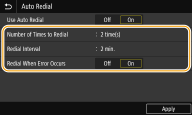
<عدد مرات إعادة الاتصال (Number of Times to Redial)>
يحدد عدد المرات التي يقوم فيها الجهاز بإعادة الاتصال. أدخل رقمًا، وحدد <تطبيق (Apply)>.
يحدد عدد المرات التي يقوم فيها الجهاز بإعادة الاتصال. أدخل رقمًا، وحدد <تطبيق (Apply)>.
<الفاصل الزمني لإعادة الاتصال (Redial Interval)>
يحدد الفاصل الزمني لإعادة الاتصال. أدخل رقمًا للفاصل الزمني، وحدد <تطبيق (Apply)>.
يحدد الفاصل الزمني لإعادة الاتصال. أدخل رقمًا للفاصل الزمني، وحدد <تطبيق (Apply)>.
<إعادة الاتصال عند حدوث خطأ (Redial When Error Occurs)>
عند الضبط على <تشغيل (On)>، تقوم بتحديد إعادة الاتصال عند حدوث خطأ في الإرسال.
عند الضبط على <تشغيل (On)>، تقوم بتحديد إعادة الاتصال عند حدوث خطأ في الإرسال.
<تحقق من نغمة الاتصال قبل الإرسال (Check Dial Tone Before Send)> *٢
حدد ما إذا كنت تود التحقق من نغمة الاتصال قبل الاتصال برقم الفاكس.
<القائمة (Menu)>  <إعدادات الوظائف (Function Settings)>
<إعدادات الوظائف (Function Settings)>  <إرسال (Send)>
<إرسال (Send)>  <إعدادات الفاكس (Fax Settings)>
<إعدادات الفاكس (Fax Settings)>  <تحقق من نغمة الاتصال قبل الإرسال (Check Dial Tone Before Send)>
<تحقق من نغمة الاتصال قبل الإرسال (Check Dial Tone Before Send)>  <تشغيل (On)>
<تشغيل (On)> 

 <إعدادات الوظائف (Function Settings)>
<إعدادات الوظائف (Function Settings)>  <إرسال (Send)>
<إرسال (Send)>  <إعدادات الفاكس (Fax Settings)>
<إعدادات الفاكس (Fax Settings)>  <تحقق من نغمة الاتصال قبل الإرسال (Check Dial Tone Before Send)>
<تحقق من نغمة الاتصال قبل الإرسال (Check Dial Tone Before Send)>  <تشغيل (On)>
<تشغيل (On)> 

<تعيين الخط (Set Line)>
حدد رقم فاكس، واسم وحدة، ونوع خط.
<تسجيل رقم هاتف الوحدة (Register Unit Telephone Number)>
سَجِّل رقم الفاكس للجهاز. تسجيل رقم الفاكس واسم الوحدة
<تسجيل اسم الوحدة (Register Unit Name)>
سجل اسم الشركة أو الشخص (تسجيل رقم الفاكس واسم الوحدة). ويتم إرسال الاسم المسجل باعتباره معلومات المرسل إلى جهة الاتصال المقصودة. (<معرف طرف اتصال الإرسال (TX Terminal ID)>).
<حدد نوع الخط (Select Line Type)>
حدد نوع خط الهاتف المستخدم في إرسال الفاكس. توصيل خط الهاتف
<تدوير الصورة لإرسالها (حافة طويلة) (Rotate Img to Send(Long Edge))> 
حدد ما إذا كان سيتم تدوير المستند الأصلي الموضوع جانبيًا بمقدار ٩٠ درجة وإرساله تلقائيًا.
<القائمة (Menu)>  <إعدادات الوظائف (Function Settings)>
<إعدادات الوظائف (Function Settings)>  <إرسال (Send)>
<إرسال (Send)>  <إعدادات الفاكس (Fax Settings)>
<إعدادات الفاكس (Fax Settings)>  <تدوير الصورة لإرسالها (حافة طويلة) (Rotate Img to Send(Long Edge))>
<تدوير الصورة لإرسالها (حافة طويلة) (Rotate Img to Send(Long Edge))>  حدد <إيقاف (Off)> أو <تشغيل (On)>
حدد <إيقاف (Off)> أو <تشغيل (On)> 

 <إعدادات الوظائف (Function Settings)>
<إعدادات الوظائف (Function Settings)>  <إرسال (Send)>
<إرسال (Send)>  <إعدادات الفاكس (Fax Settings)>
<إعدادات الفاكس (Fax Settings)>  <تدوير الصورة لإرسالها (حافة طويلة) (Rotate Img to Send(Long Edge))>
<تدوير الصورة لإرسالها (حافة طويلة) (Rotate Img to Send(Long Edge))>  حدد <إيقاف (Off)> أو <تشغيل (On)>
حدد <إيقاف (Off)> أو <تشغيل (On)> 

<سرعة بدء الإرسال (TX Start Speed)> 
إذا استغرقت عملية بدء إرسال المستندات الأصلية وقتًا، بسبب وجود ضعف في اتصال الهاتف على سبيل المثال، فيمكنك تعديل سرعة بدء الإرسال وخفضها تدريجيًا.
<القائمة (Menu)>  <إعدادات الوظائف (Function Settings)>
<إعدادات الوظائف (Function Settings)>  <إرسال (Send)>
<إرسال (Send)>  <إعدادات الفاكس (Fax Settings)>
<إعدادات الفاكس (Fax Settings)>  <سرعة بدء الإرسال (TX Start Speed)>
<سرعة بدء الإرسال (TX Start Speed)>  حدد سرعة بدء الاتصال
حدد سرعة بدء الاتصال 

 <إعدادات الوظائف (Function Settings)>
<إعدادات الوظائف (Function Settings)>  <إرسال (Send)>
<إرسال (Send)>  <إعدادات الفاكس (Fax Settings)>
<إعدادات الفاكس (Fax Settings)>  <سرعة بدء الإرسال (TX Start Speed)>
<سرعة بدء الإرسال (TX Start Speed)>  حدد سرعة بدء الاتصال
حدد سرعة بدء الاتصال 

<إعدادات مفتاح R (R-Key Setting)> 
إذا كان الجهاز متصلاً عبر محول الفرع الخاص (PBX)، فيجب تعيين طريقة الوصول. إذا قمت بتعيينه على <PBX (PBX)>، فسيتم عرض مفتاح <R> على شاشة الميزات الأساسية للفاكس. وإذا قمت بتعيين رقم وصول الخط الخارجي إلى مفتاح <R>، فيمكنك الوصول بسهولة إلى الخط الخارجي.
<القائمة (Menu)>  <إعدادات الوظائف (Function Settings)>
<إعدادات الوظائف (Function Settings)>  <إرسال (Send)>
<إرسال (Send)>  <إعدادات الفاكس (Fax Settings)>
<إعدادات الفاكس (Fax Settings)>  <إعدادات مفتاح R (R-Key Setting)>
<إعدادات مفتاح R (R-Key Setting)>  <PBX (PBX)>
<PBX (PBX)>  حدد <بادئة (Prefix)> أو <الربط (Hooking)>
حدد <بادئة (Prefix)> أو <الربط (Hooking)>  أدخل رقم وصول للخط الخارجي إذا قمت بتحديد <بادئة (Prefix)>
أدخل رقم وصول للخط الخارجي إذا قمت بتحديد <بادئة (Prefix)>  <تطبيق (Apply)>
<تطبيق (Apply)> 

 <إعدادات الوظائف (Function Settings)>
<إعدادات الوظائف (Function Settings)>  <إرسال (Send)>
<إرسال (Send)>  <إعدادات الفاكس (Fax Settings)>
<إعدادات الفاكس (Fax Settings)>  <إعدادات مفتاح R (R-Key Setting)>
<إعدادات مفتاح R (R-Key Setting)>  <PBX (PBX)>
<PBX (PBX)>  حدد <بادئة (Prefix)> أو <الربط (Hooking)>
حدد <بادئة (Prefix)> أو <الربط (Hooking)>  أدخل رقم وصول للخط الخارجي إذا قمت بتحديد <بادئة (Prefix)>
أدخل رقم وصول للخط الخارجي إذا قمت بتحديد <بادئة (Prefix)>  <تطبيق (Apply)>
<تطبيق (Apply)> 

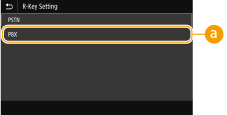
 <PBX (PBX)>
<PBX (PBX)>
حدد <PBX (PBX)> عندما تريد توصيل الجهاز عبر محول الفرع الخاص ( PBX). قم بتعيين وظيفة مفتاح <R> المعروضة على شاشة الميزات الأساسية للفاكس على <بادئة (Prefix)> أو <الربط (Hooking)>. إذا قمت بتحديد <بادئة (Prefix)>، فقم بتسجيل رمز البادئة في الشاشة التالية. أدخل رمز البادئة باستخدام المفاتيح الرقمية، وحدد <إيقاف مؤقت (Pause)>, ثم حدد <تطبيق (Apply)>. إذا لم تقم بإدراج إيقاف مؤقت، فلن يتم تسجيل رمز البادئة.
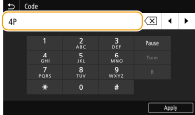
<حفظ مستندات الإرسال (Archive TX Document)> *٣
بالإضافة إلى جهة الاتصال المحددة عند إرسال الفاكس، يمكنك تحديد ما إذا كنت تريد إرسال المستندات المرسلة بالفاكس إلى عنوان التخزين مسبق الضبط للأرشفة. حفظ نسخة من مستند أصلي مرسل
<تأكيد رقم الفاكس الذي تم إدخاله (Confirm Entered Fax Number)>
حدد ما إذا كنت تريد عرض التفاصيل الخاصة برقم اتصال مشفر تم إدخاله عندما يتم تحديده كوجهة. تأكيد رقم الفاكس الذي تم إدخاله
<إتاحة الإرسال ببرنامج تشغيل الفاكس (Allow Fax Driver TX)>
قم بتمكين أو تعطيل المراسلة بالفاكس عن طريق جهاز كمبيوتر (إرسال رسائل الفاكس من جهاز كمبيوتر). تقييد الإرسال بالفاكس من أجهزة الكمبيوتر
<تقييد البث المتسلسل (Restrict Sequential Broadcast)>
حدد ما إذا كنت تريد حظر الإرسال المتسلسل، وهي ميزة ترسل رسائل الفاكس إلى عدة وجهات بالتتابع. تقييد البث المتسلسل
<معرف طرف اتصال الإرسال (TX Terminal ID)> 
يمكنك تحديد الإعدادات الخاصة بإضافة معلومات المرسل، والتي تشمل رقم الفاكس واسم الجهاز، إلى رأس صفحة الفاكس. ويستطيع مستلم الفاكس التحقق من هوية مرسل الفاكس من خلال النظر في هذه المعلومات المضافة.
<القائمة (Menu)>  <إعدادات الوظائف (Function Settings)>
<إعدادات الوظائف (Function Settings)>  <إرسال (Send)>
<إرسال (Send)>  <إعدادات الفاكس (Fax Settings)>
<إعدادات الفاكس (Fax Settings)>  <معرف طرف اتصال الإرسال (TX Terminal ID)>
<معرف طرف اتصال الإرسال (TX Terminal ID)>  حدد <تشغيل (On)>في <إضافة معرف طرف توصيل الإرسال (Add TX Terminal ID)>
حدد <تشغيل (On)>في <إضافة معرف طرف توصيل الإرسال (Add TX Terminal ID)>  حدد الإعدادات
حدد الإعدادات  <تطبيق (Apply)>
<تطبيق (Apply)> 

 <إعدادات الوظائف (Function Settings)>
<إعدادات الوظائف (Function Settings)>  <إرسال (Send)>
<إرسال (Send)>  <إعدادات الفاكس (Fax Settings)>
<إعدادات الفاكس (Fax Settings)>  <معرف طرف اتصال الإرسال (TX Terminal ID)>
<معرف طرف اتصال الإرسال (TX Terminal ID)>  حدد <تشغيل (On)>في <إضافة معرف طرف توصيل الإرسال (Add TX Terminal ID)>
حدد <تشغيل (On)>في <إضافة معرف طرف توصيل الإرسال (Add TX Terminal ID)>  حدد الإعدادات
حدد الإعدادات  <تطبيق (Apply)>
<تطبيق (Apply)> 

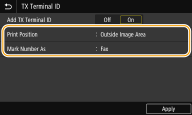
<موضع الطباعة (Print Position)>
هي وظيفة تحدد موضع طباعة معلومات معرف الجهاز الطرفي في الفاكس المرسل. حدد <داخل منطقة الصورة (Inside Image Area)> لطباعة المعلومات الواردة داخل منطقة الصورة، أو <خارج منطقة الصورة (Outside Image Area)> لطباعة المعلومات الواردة خارج منطقة الصورة.
هي وظيفة تحدد موضع طباعة معلومات معرف الجهاز الطرفي في الفاكس المرسل. حدد <داخل منطقة الصورة (Inside Image Area)> لطباعة المعلومات الواردة داخل منطقة الصورة، أو <خارج منطقة الصورة (Outside Image Area)> لطباعة المعلومات الواردة خارج منطقة الصورة.
<تمييز الرقم كـ (Mark Number As)>
هي وظيفة تضيف علامة "Fax (Fax)" أو "Tel (Tel)" أمام رقم الفاكس المسجل للجهاز (تسجيل رقم الفاكس واسم الوحدة). حدد <Tel (Tel)> لتوضيح أن الرقم الذي تم الإخطار به هو عبارة عن رقم هاتف.
هي وظيفة تضيف علامة "Fax (Fax)" أو "Tel (Tel)" أمام رقم الفاكس المسجل للجهاز (تسجيل رقم الفاكس واسم الوحدة). حدد <Tel (Tel)> لتوضيح أن الرقم الذي تم الإخطار به هو عبارة عن رقم هاتف.
<الضبط التلقائي لسرعة اتصال (Auto Adjust VoIP Comm. Speed)> نسخة إصدار Firmware Main Controller: الإصدار 02.50 أو أحدث.
يمكنك إرسال واستقبال الفاكسات بدقة أكبر عندما يكون الخط أو الطرق الآخر عرضة للأخطاء.
إذا قمت بتهيئة هذا على تشغيل <تشغيل (On)>، تكون سرعة الاتصال محدودة بالقيمة <14400 بت في الثانية (14400 bps)> أو أبطأ في الإعدادات التالية، الأمر الذي يقلل الأخطاء. إذا قمت بتهيئة هذا على <إيقاف (Off)>، تعود السرعات إلى قيمها الأصلية.
إذا قمت بتهيئة هذا على تشغيل <تشغيل (On)>، تكون سرعة الاتصال محدودة بالقيمة <14400 بت في الثانية (14400 bps)> أو أبطأ في الإعدادات التالية، الأمر الذي يقلل الأخطاء. إذا قمت بتهيئة هذا على <إيقاف (Off)>، تعود السرعات إلى قيمها الأصلية.
<سرعة الإرسال (TX Speed)> للوجهات المسجلة في دليل العناوين. تسجيل الوجهات في دفتر العناوينتسجيل جهات الاتصال في دليل العناوين
سرعة الإرسال التي تمت تهيئتها في <سرعة بدء الإرسال (TX Start Speed)><سرعة بدء الإرسال (TX Start Speed)>
سرعة الاستقبال التي تمت تهيئتها في <سرعة بدء الاستلام (RX Start Speed)><سرعة بدء الاستلام (RX Start Speed)>